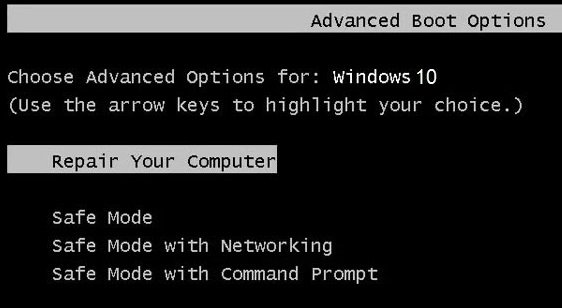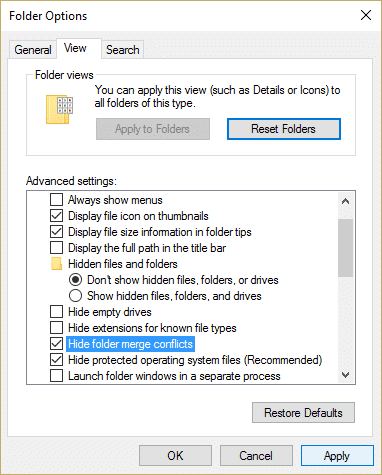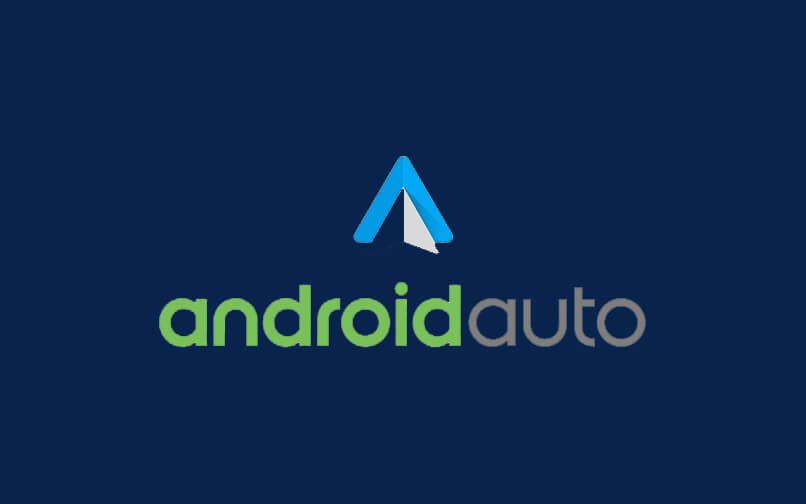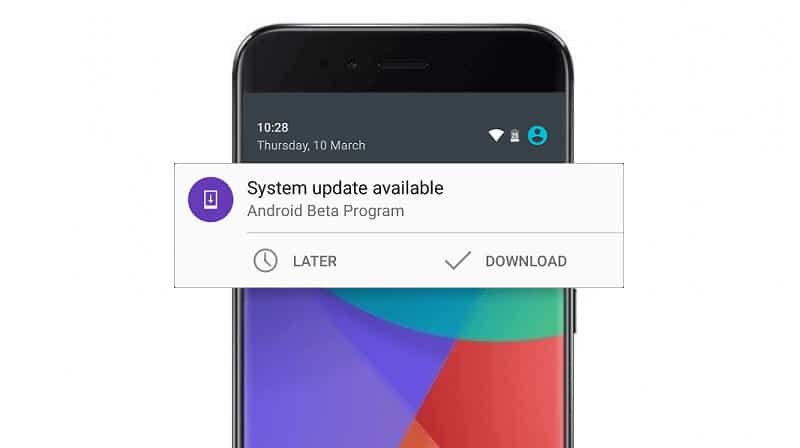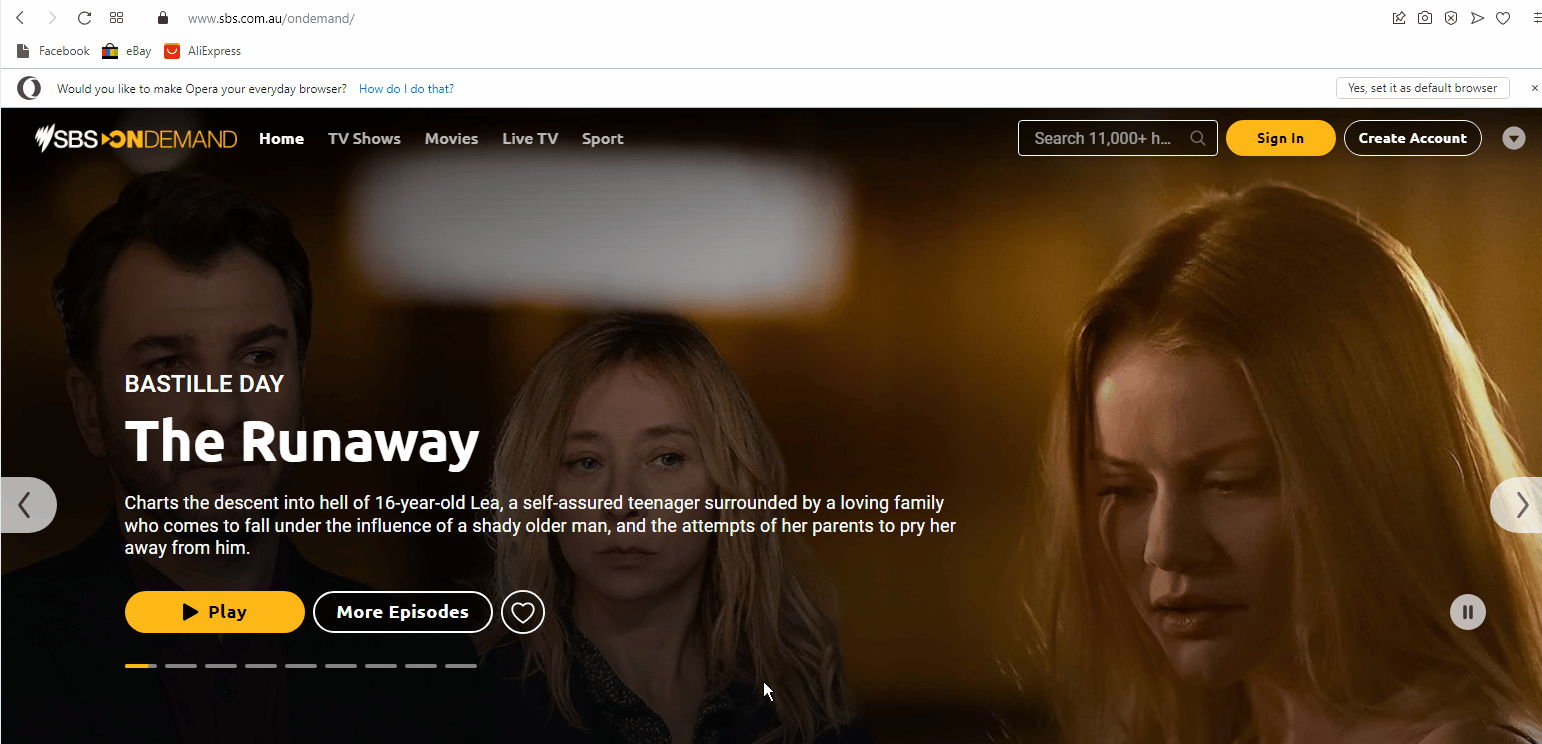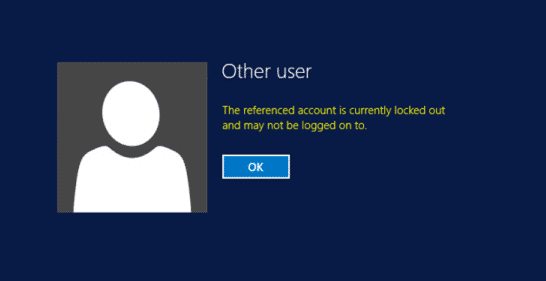
限制 Windows 10 中登录尝试失败的次数:如果您设置了 Windows 10 锁屏密码以防止未经授权的用户访问您的系统,您的电脑可能仍然容易受到攻击者的攻击,因为他们可以使用暴力破解您的密码。为了防止这种情况发生,Windows 10 提供了一种方法来限制您的电脑上尝试登录失败的次数,您还可以设置帐户锁定持续时间。
引用的帐户当前已被锁定,无法登录:
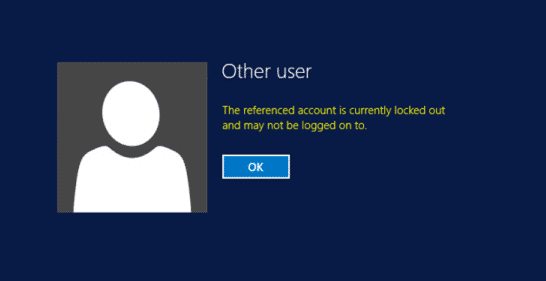
现在有两种方法可以通过本地安全策略或命令提示符自定义上述设置。不幸的是,Windows 10 家庭用户只能使用命令提示符,因为他们没有组策略编辑器。因此,不浪费任何时间,让我们看看如何借助下面给出的指南来限制 Windows 10 中登录尝试失败的次数。
确保创建一个还原点,以防出现问题。
方法一:通过本地安全策略限制登录失败次数
使用:此方法不适用于Windows 10 家庭版用户,继续方法2。
1.按 Windows 键 + R,然后键入secpol.msc然后按 Enter 键打开本地安全策略。
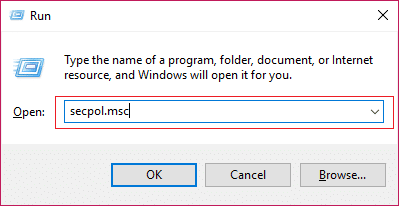
2. 导航至以下路线:
安全设置 > 账户策略 > 账户锁定策略
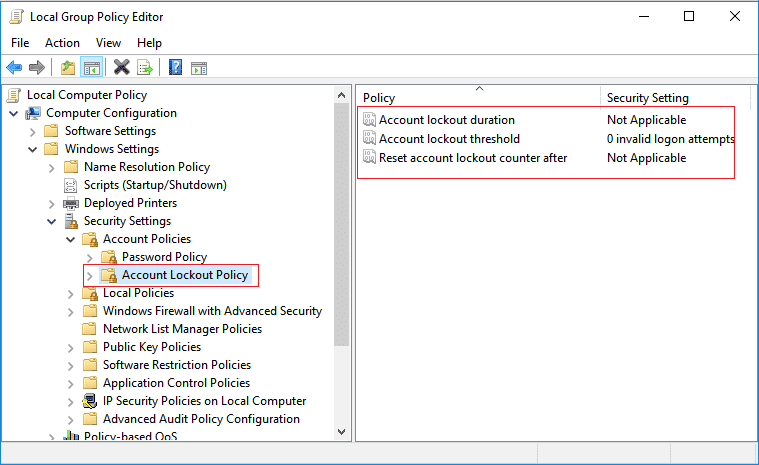
3.一定要选择账户锁定政策然后,在窗口的右窗格中,您将看到以下三个策略设置:
账户锁定时长
账户锁定阈值
之后重置帐户锁定计数器
4. 在继续之前,我们首先了解一下三个策略设置:
账户锁定时长:帐户锁定持续时间策略设置确定锁定帐户在自动解锁之前保持锁定状态的分钟数。可用范围为 1 至 99,999 分钟。值 0 指定帐户将被锁定,直到管理员明确解锁为止。如果帐户锁定阈值设置为大于零的数字,则帐户锁定持续时间必须大于或等于“重置帐户锁定计数器后”值。
账户锁定阈值:帐户锁定阈值策略设置确定将导致用户帐户被锁定的失败登录尝试次数。在重置帐户或帐户锁定持续时间策略设置指定的分钟数到期之前,无法使用锁定的帐户。您可以设置 1 到 999 次失败登录尝试之间的值,也可以通过将该值设置为 0 来指定帐户永远不会被锁定。如果帐户锁定阈值设置为大于零的数字,则帐户的持续时间锁定必须大于或等于重置帐户锁定计数器之后的值。
在以下情况后重置帐户锁定计数器:重置帐户锁定计数器策略设置确定从用户登录失败到登录尝试失败计数器重置为 0 之前必须经过的分钟数。如果帐户锁定阈值设置为大于零的数字,此重置时间必须小于或等于帐户锁定持续时间值。
5. 现在双击账户锁定阈值政策并改变“的值账号不会被封” 一个0 到 999 之间的值并单击“确定”。例如,在本例中,我们将此设置设置为 3。
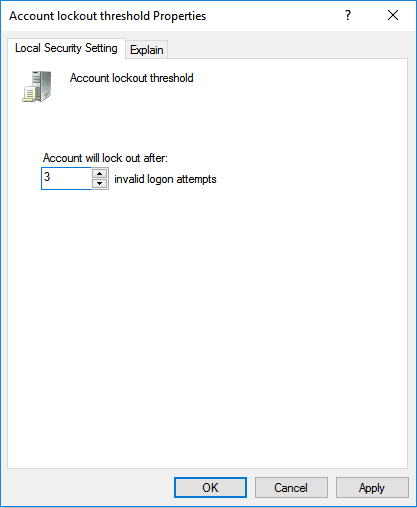
使用:默认值为0,即无论尝试登录失败多少次,帐户都不会被锁定。
6. 然后您将看到一条消息,显示“由于帐户锁定阈值现在为 3 次无效登录尝试,因此以下项目的设置将更改为建议值:登录持续时间帐户锁定(30 分钟)并重置帐户锁。” (30 分钟)后柜台”。
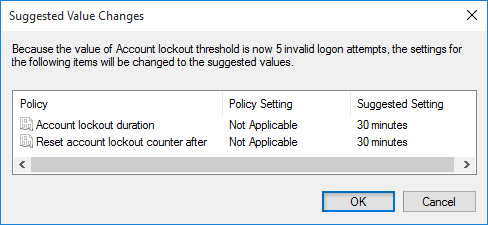
使用:默认设置为 30 分钟。
7.出现提示后单击“确定”,但如果您仍想更改此设置,请单独双击“帐户锁定持续时间或重置帐户锁定计数器“ 设置。然后相应地更改值,但请记住所需的数字必须大于或小于上面指定的值。
8.关闭所有内容,然后重新启动电脑以保存更改。
这就是你如何使用组策略编辑器限制 Windows 10 中登录尝试失败的次数但如果您使用的是 Windows 10 家庭版,请按照以下方法操作。
方法 2:通过命令提示符限制登录尝试失败的次数
1.按 Windows 键 + X,然后选择命令提示符(管理员)。
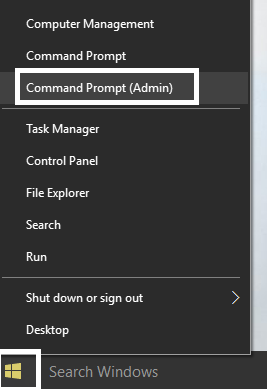
2.在cmd中输入以下命令并按Enter键:
净账户/锁定阈值:值
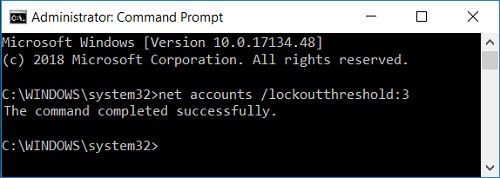
使用:将 Value 替换为 0 到 999 之间的数字,表示帐户锁定之前尝试登录失败的次数。默认值为0,即无论尝试登录失败多少次,帐户都不会被锁定。
净账户/锁定窗口:值
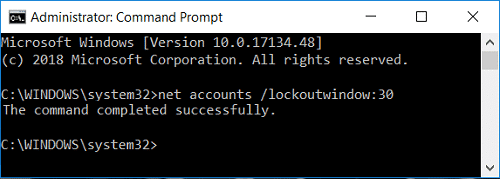
使用:将 Value 替换为 1 到 99999 之间的数字,表示从用户登录失败到登录失败计数器重置为 0 之前必须经过的分钟数。 锁定持续时间 帐户必须大于或等于之后重置帐户锁定计数器值。默认值为 30 分钟。
净账户/锁定持续时间:值
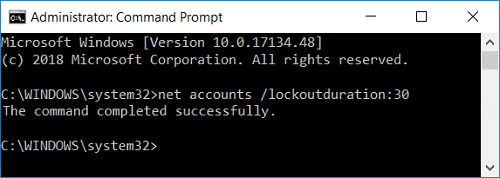
使用:将值替换为 0(无)到 99999 之间的数字,表示您希望锁定的本地帐户在自动解锁之前保持锁定状态的分钟数。帐户锁定持续时间必须大于或等于“重置帐户锁定计数器之后”值。默认设置为 30 分钟。将其设置为 0 分钟将指定帐户将被锁定,直到管理员明确解锁为止。
3.关闭命令提示符并重新启动电脑以保存更改。
。
这就是你所完成的全部限制 Windows 10 中登录尝试失败的次数但如果您对本教程仍有任何疑问,请随时在评论部分提问。